Як виправити те, що розширення BTRoblox не працює
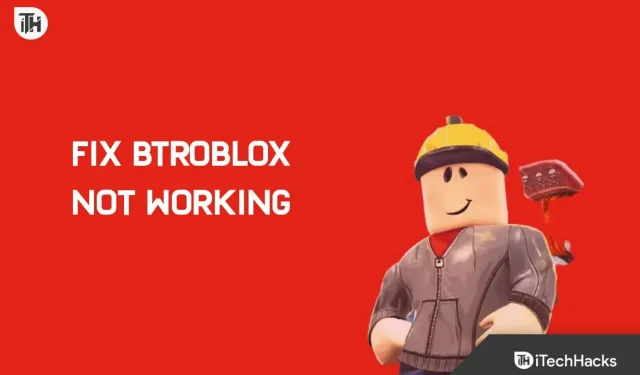
Нещодавно багато користувачів повідомили, що розширення BTRoblox перестало працювати. BTRoblox, також відомий як Better Roblox, змінює зовнішній вигляд сайту та додає нові функції та функції. Повідомлялося, що це розширення не працює в різних браузерах, зокрема Chrome, Edge, Firefox, Brave тощо. Немає про що турбуватися, якщо ви зіткнулися з цією проблемою.
Зміст:
Як виправити, що BTRoblox не працює
У цій статті ми обговоримо, як виправити розширення BTRoblox, якщо воно не працює.
Оновіть свій браузер
Найперше, що ви можете спробувати зробити, це оновити браузер. Часто проблема виникає через якусь помилку в браузері, яку можна легко виправити, оновивши браузер. Оновлення веб-переглядача зазвичай постачаються з виправленнями та повинні вирішити проблему, яка у вас виникла. Нижче наведено кроки для оновлення вашого браузера.
Microsoft Edge
Якщо ви використовуєте Microsoft Edge, ви можете оновити його, виконавши такі дії:
- Натисніть три крапки у верхньому правому куті, а потім натисніть «Налаштування».
- Тепер на лівій бічній панелі натисніть Про Microsoft Edge.
- Тут, праворуч, ви побачите, чи доступне будь-яке оновлення чи ні.
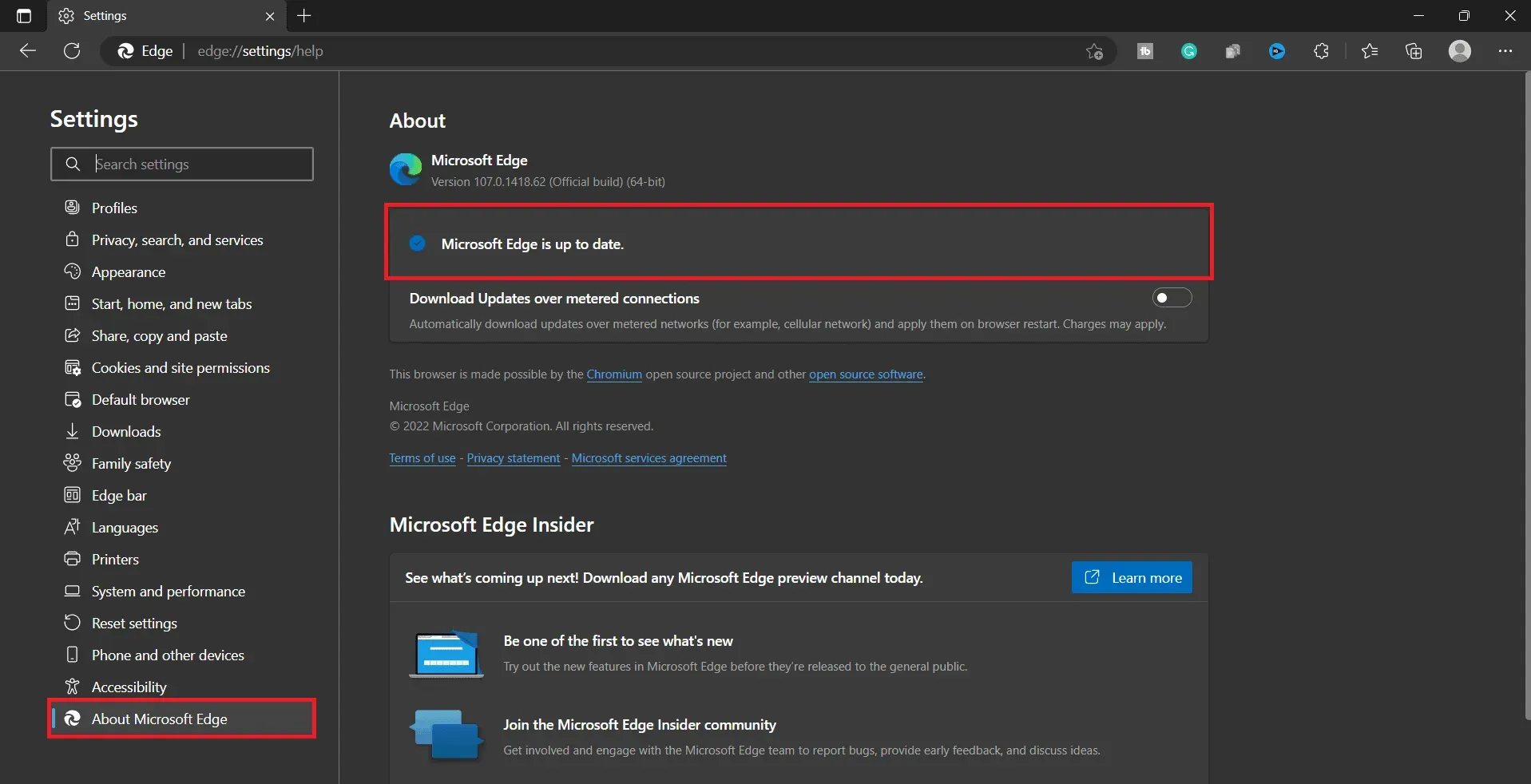
- Якщо оновлення доступне, воно буде встановлено автоматично.
- Після встановлення оновлення перезапустіть браузер.
Гугл хром
Щоб оновити Google Chrome, виконайте такі дії:
- У Chrome натисніть значок меню у верхньому правому куті.
- У меню, що відкриється, наведіть курсор на «Довідка» та натисніть «Про Google Chrome».
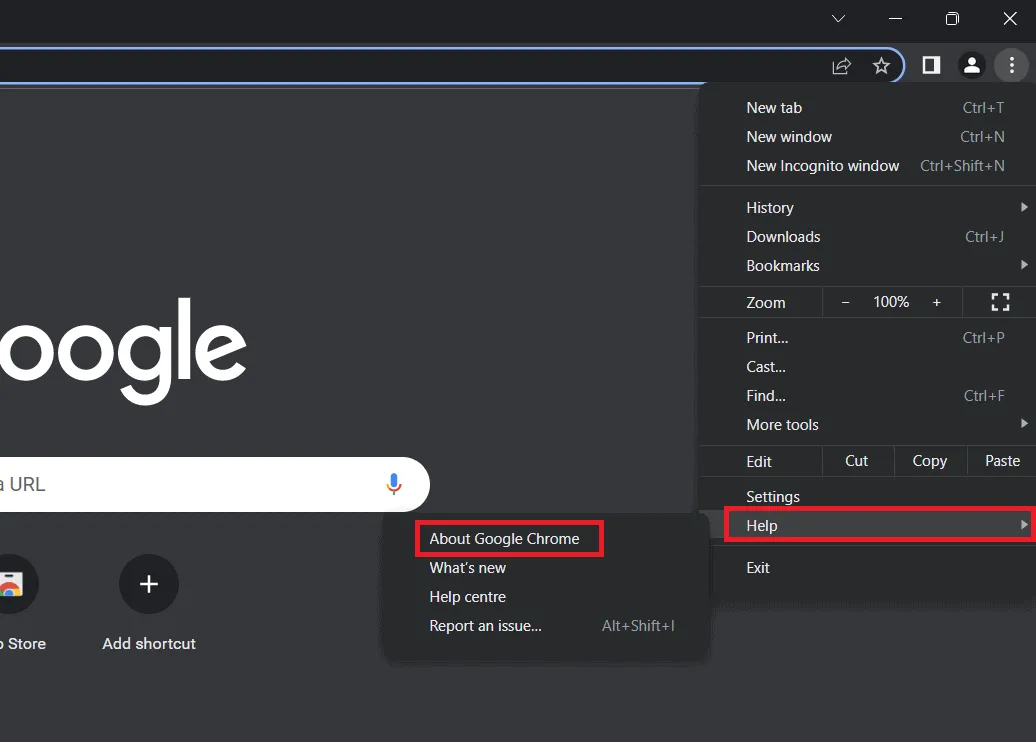
- Це перевірить наявність оновлень у Google Chrome.
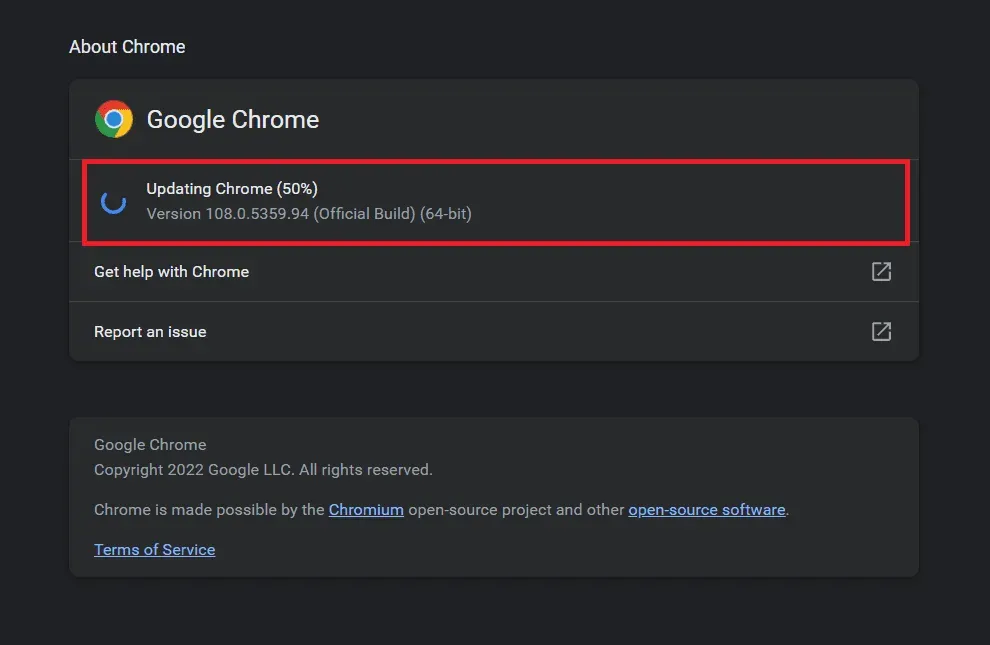
- Якщо будь-яке оновлення доступне, воно буде встановлено автоматично, і вам буде запропоновано перезапустити браузер.
Mozilla Firefox
Щоб оновити Mozilla Firefox, виконайте такі дії:
- Відкрийте меню у Firefox, клацнувши піктограму меню у верхньому правому куті.
- У меню, що відкриється, натисніть «Довідка» , а потім «Про нас».
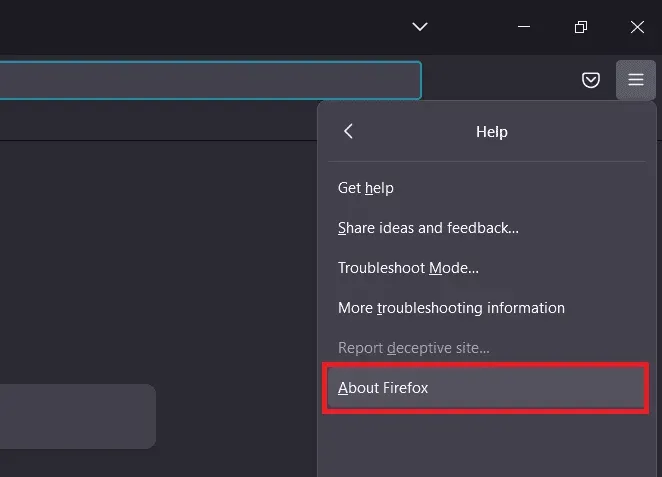
- Будь-яке доступне оновлення буде встановлено автоматично.
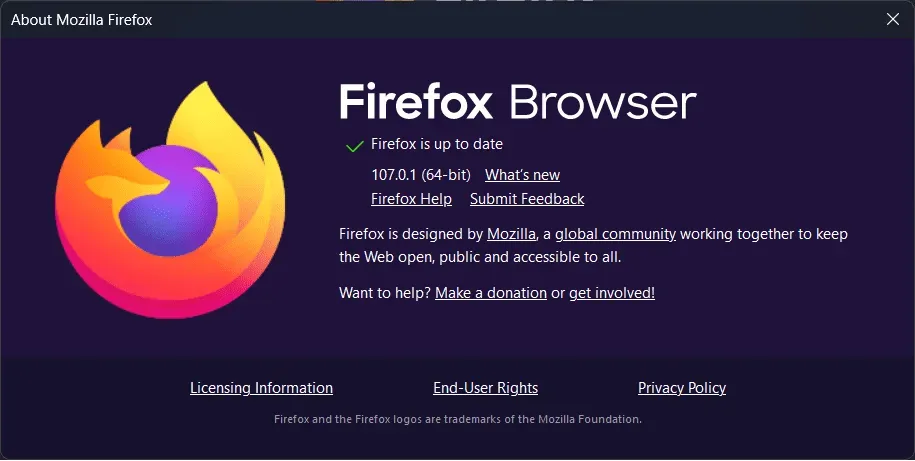
- Вам буде запропоновано перезапустити браузер, якщо встановлено будь-яке оновлення.
Перевстановіть розширення
Часто проблема полягає в розширенні, а не в браузері. У цьому випадку просте перевстановлення розширення вирішить проблему. Для цього виконайте наведені нижче дії.
Гугл хром
Щоб перевстановити розширення BTRoblox у Google Chrome, виконайте такі дії:
- Натисніть значок меню у верхньому правому куті.
- У меню, що відкриється, натисніть «Інші інструменти» , а потім «Розширення».
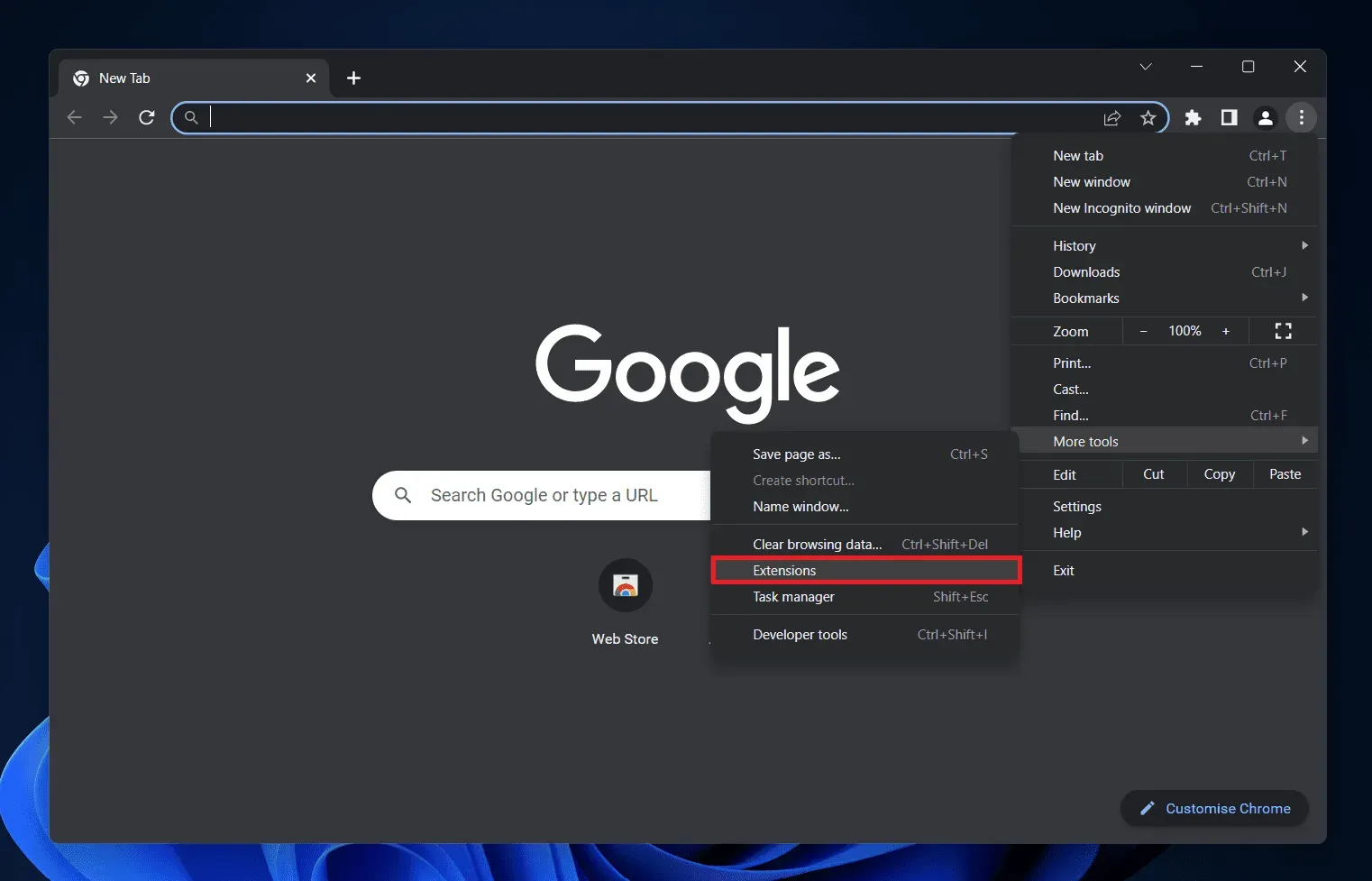
- Натисніть кнопку « Видалити » поруч із розширенням BTRoblox. Ще раз натисніть «Видалити» , щоб підтвердити видалення розширення.
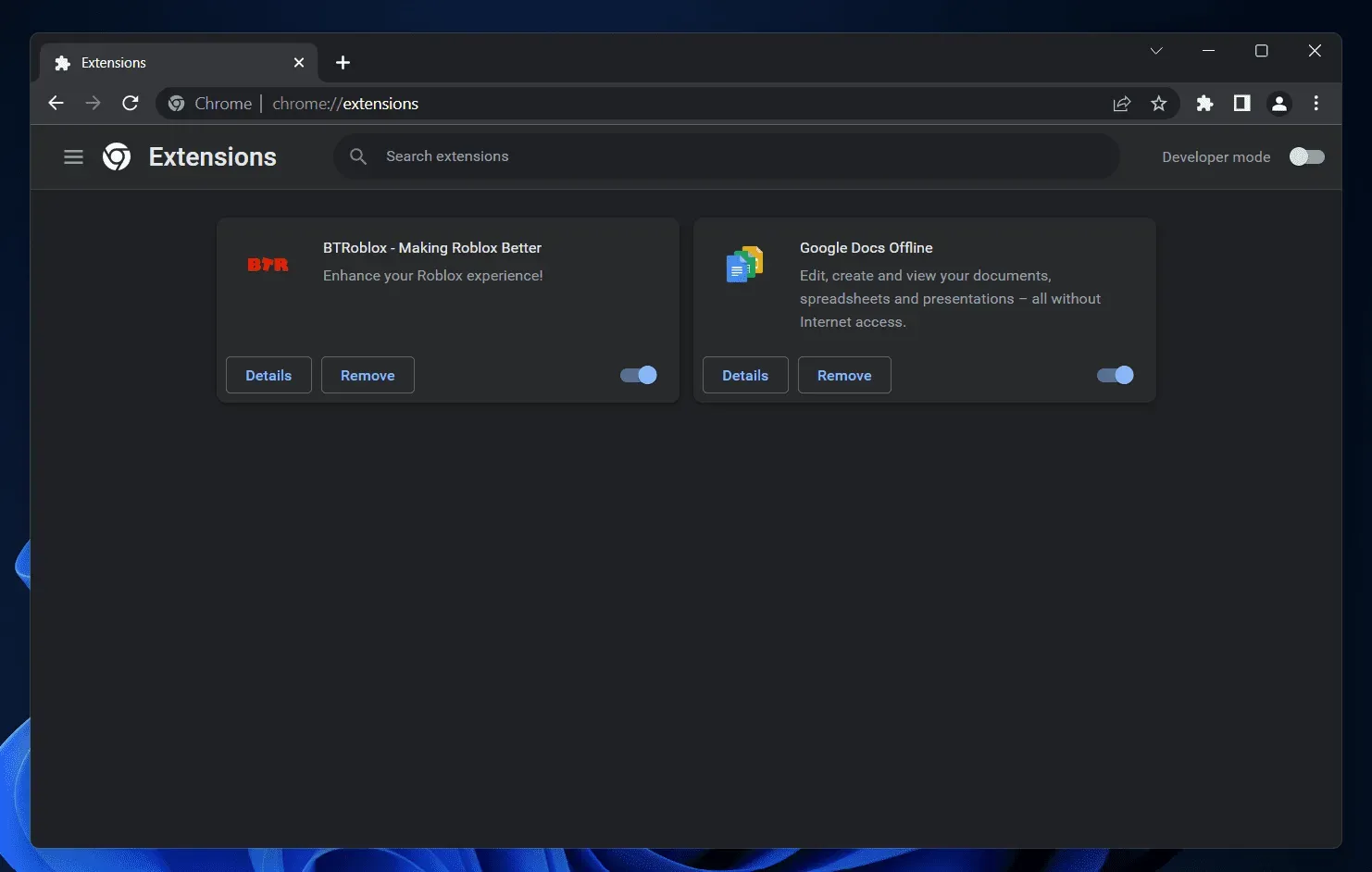
- Перейдіть на сторінку BTRoblox у веб-магазині Chrome, натиснувши це посилання .
- Натисніть Додати Chrome , щоб додати розширення до браузера.
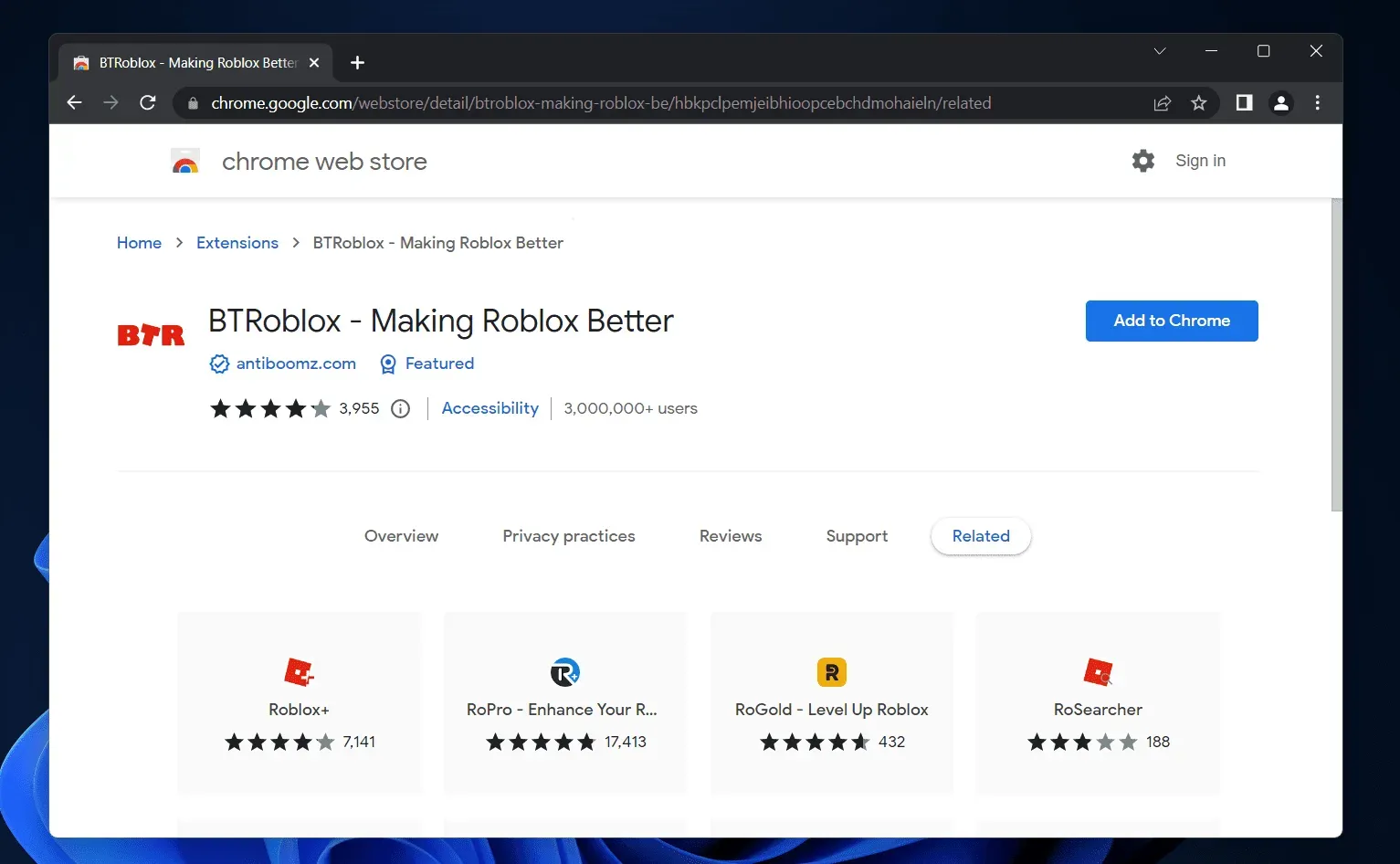
Mozilla Firefox
Щоб перевстановити розширення BTRoblox у Google Chrome, виконайте такі дії:
- Натисніть комбінацію клавіш Ctrl + Shift + A, щоб перейти на сторінку доповнень і тем .
- Тут, на лівій бічній панелі, натисніть Розширення .
- Праворуч знайдіть плагін BTRoblox . Натисніть три крапки поруч із плагіном і натисніть «Видалити».
- Ще раз натисніть «Видалити», щоб видалити плагін.
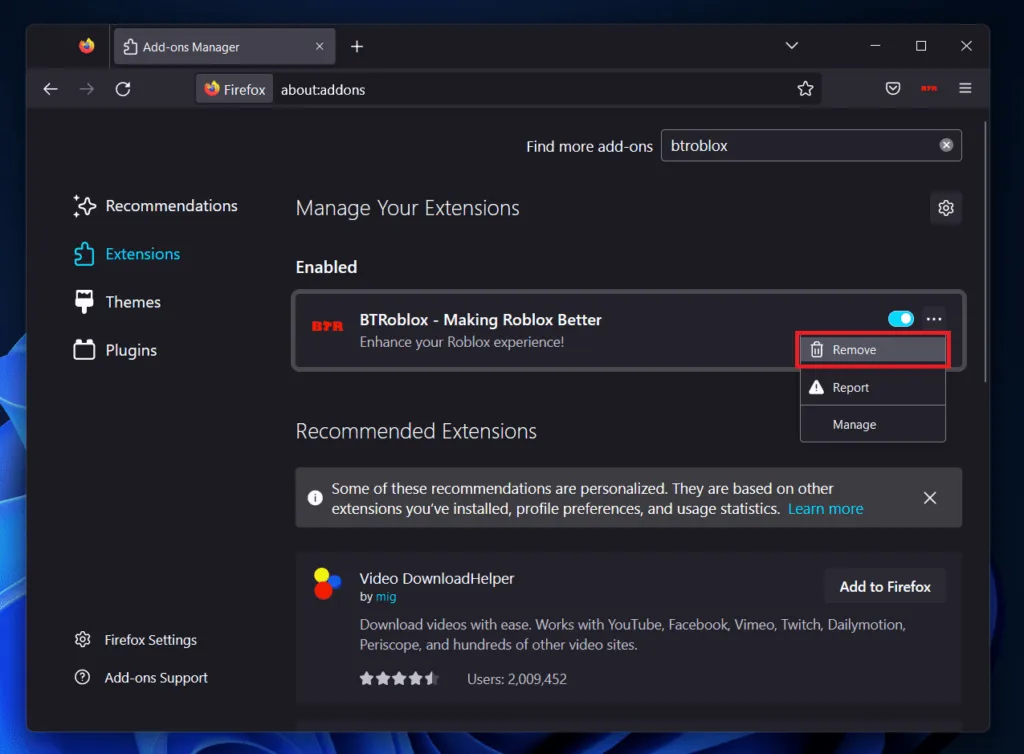
- Щоб додати плагін, знайдіть плагін BTRoblox у полі пошуку у верхньому правому куті.
- На наступному екрані натисніть відповідний результат пошуку.
- Тепер натисніть кнопку «Додати до Firefox» , щоб додати плагін до браузера.
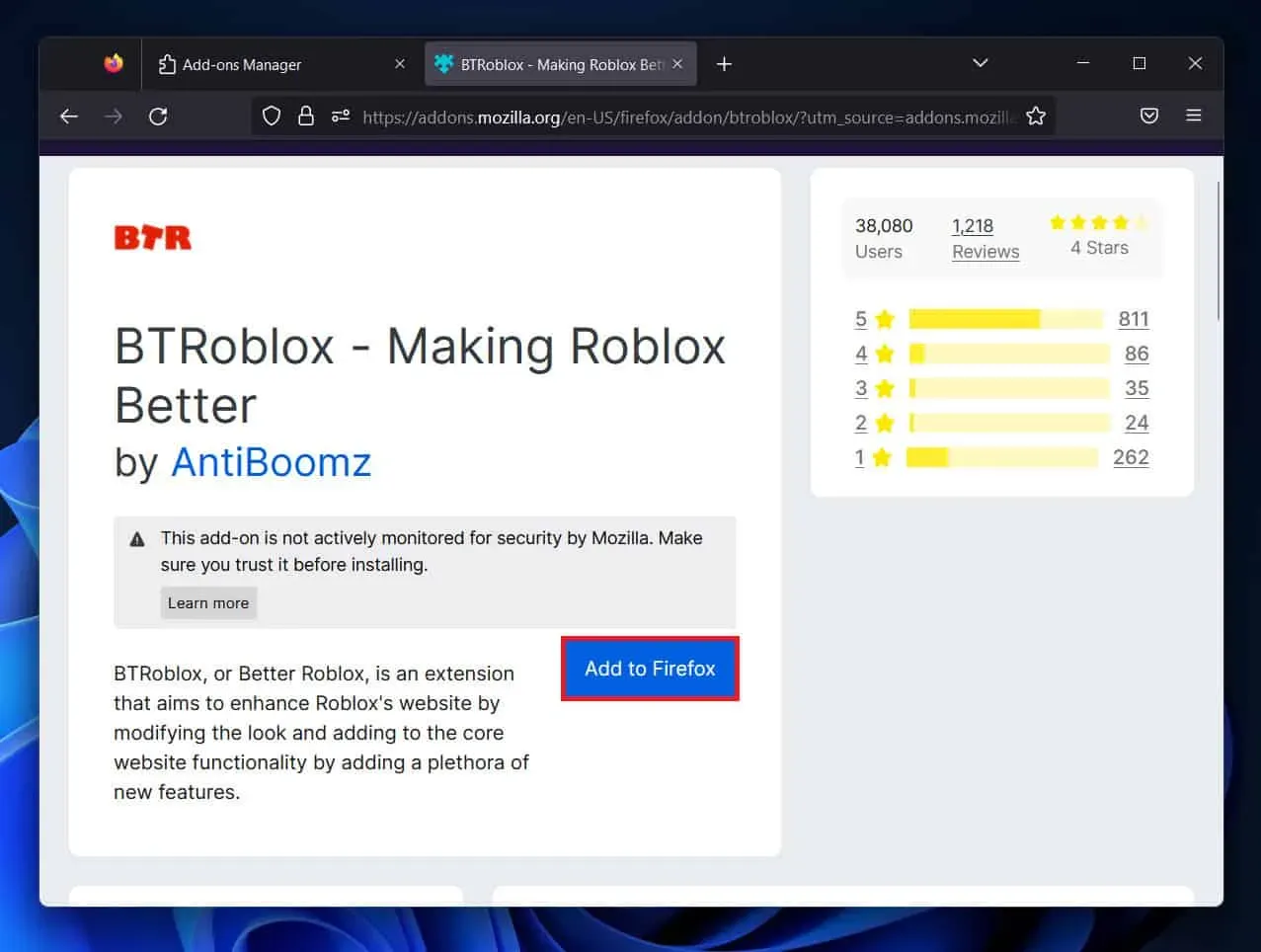
Microsoft Edge
Якщо ви використовуєте Microsoft Edge, ви можете повторно інсталювати розширення на ньому, виконавши такі дії:
- Натисніть піктограму розширень поруч із адресним рядком.
- Тепер клацніть правою кнопкою миші розширення BTRoblox і виберіть «Видалити з Microsoft Edge».
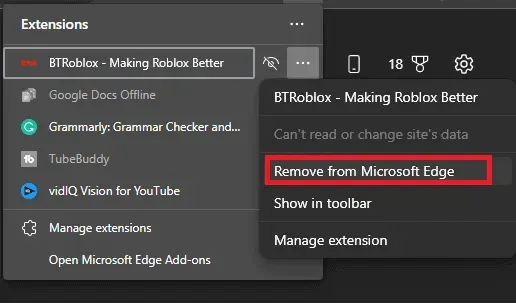
- Натисніть «Видалити» , щоб видалити розширення з браузера.
- Тепер перейдіть на сторінку веб-магазину Chrome BTRoblox .
- Натисніть кнопку Додати до Chrome .
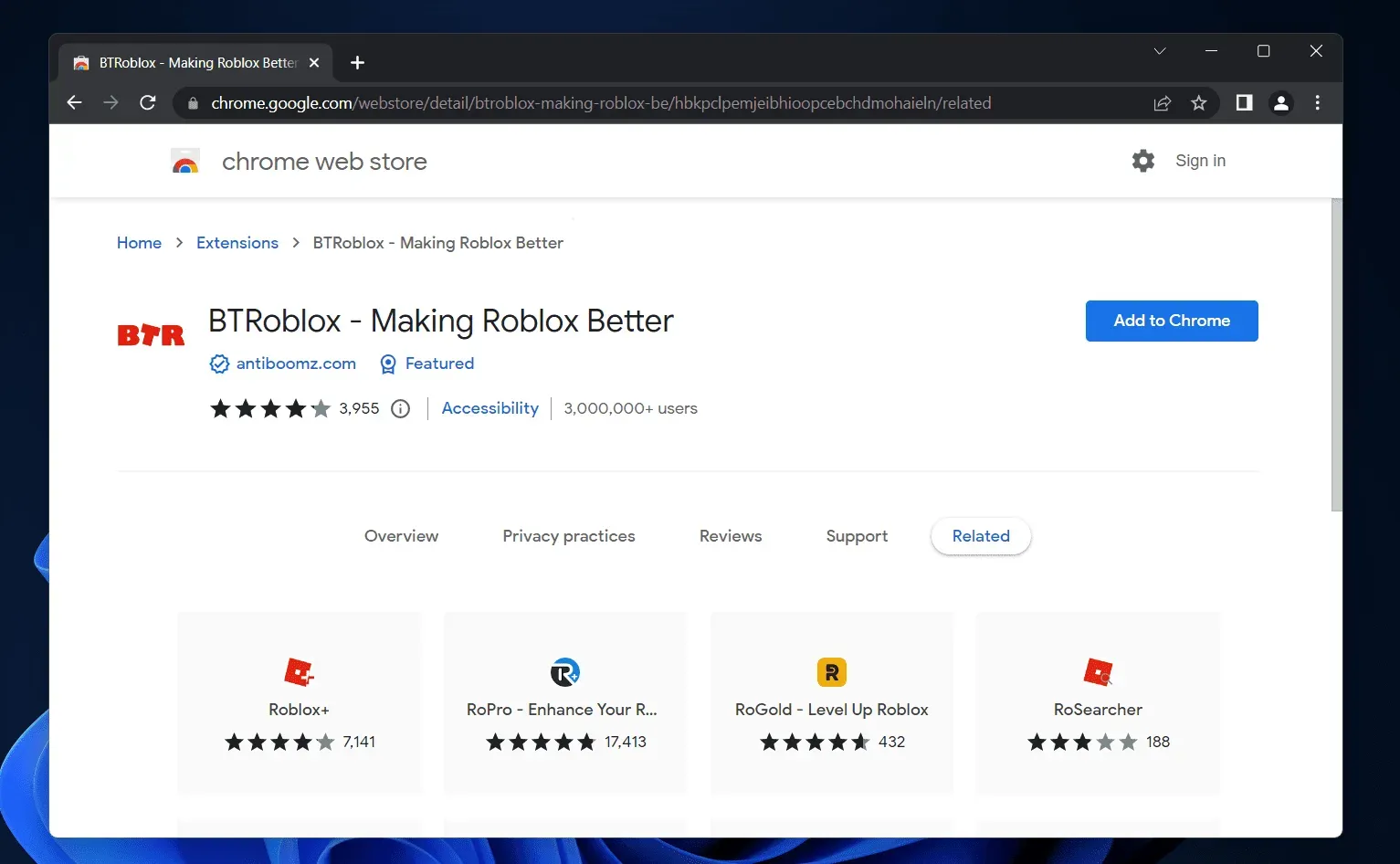
- Ви отримаєте запит на підтвердження; натисніть Додати розширення , щоб додати розширення до браузера.
Переключіть браузер
Якщо проблема з плагіном BTRoblox все ще виникає, перейдіть до іншого браузера. У багатьох випадках проблема може бути пов’язана з браузером, а не з плагіном. Використання іншого браузера повинно вирішити проблему. Зверніть увагу, що браузер, на який ви перемикаєтеся, підтримує розширення/плагіни. Встановіть плагін BTRoblox у браузері, на який ви перейшли.
Висновок
Наведені вище дії повинні виправити розширення BTRoblox, коли воно не працює. Подібні проблеми можуть виникати через проблеми з браузером або помилки в плагіні. Однак, якщо проблема все ще виникає навіть після виконання наведених вище кроків, зачекайте, поки плагін оновиться.



Залишити відповідь